|
Open je tubes en alpha in psp.
Dubbelklik op de voorinstelling, deze staat direct in Eye Candy.
1.
Zet je voorgrondkleur op #E0EBED en je achtergrondkleur op #6B6260.
2.
Open selections_alpha_2015 - venster - dupliceren en sluit het origineel.
3.
We werken verder op de kopie.
4.
Lagen - Eigenschappen - hernoem deze
laag Raster 1.
5.
Zet je voorgrondkleur op het volgende verloop.
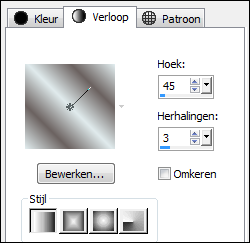
6. Vul de afbeelding met het verloop.
7.
Aanpassen - vervagen - gaussiaanse
vervaging - bereik op 25.
8.
Selecties - alles selecteren.
9.
Lagen - nieuwe rasterlaag.
10.
Open tube nicole-mist-paysage1-2013 -
bewerken - kopieren. Bewerken - plakken in selectie.
11.
Selecties - niets selecteren.
12.
Effecten - randeffecten - sterker accentueren.
13.
Lagen - nieuwe rasterlaag.
14.
Selecties - selecties laden/opslaan - selecties laden uit
alfakanaal - Selection #1.
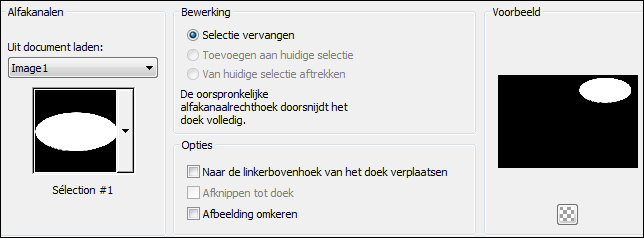
15.
Vul de selectie met #6B6260.
16.
Selecties - wijzigen - inkrimpen -
aantal pixels op 2.
17.
Druk op je delete toets.
18.
Gereedschap vulemmer - zet de dekking
op 80.
Vul de selectie met het verloop.
19.
Effecten - filter Eye Candy 5 Impact - Glass - voorinstelling
@qua_20.
20.
Selecties - niets selecteren.
21.
Effecten - 3D effecten - slagschaduw 7 /
8 / 35 / 10 #000000.
22.
Open tube 2015_aquarellice - bewerken
- kopieren.
23.
Bewerken - plakken als nieuwe laag.
24.
Schuif de tube in het midden van de
ovaal.
25.
Effecten - 3D effecten - slagschaduw 0 /
8 / 35 / 5 #000000.
26.
Open tube boule_2015_aquarellice -
bewerken - kopieren. 27. Bewerken - plakken als nieuwe laag.
28.
Lagen - dupliceren.
29.
Selecties - selecties laden/opslaan - selecties laden uit
alfakanaal - Selection #2.
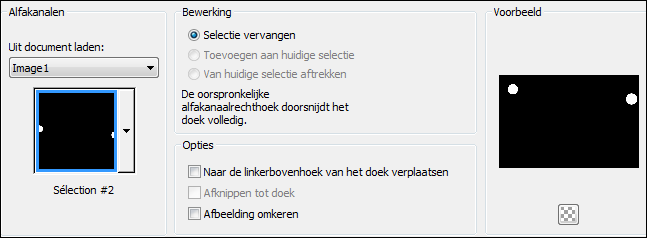
30.
Schuif de bolletjes in de selectie.
31.
In je lagenpalet is de bovenste laag
actief. Lagen - samenvoegen - omlaag samenvoegen.
32.
Zo ziet je lagenpalet er nu uit.
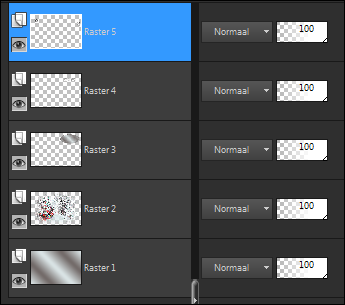
33.
Effecten - 3D effecten - slagschaduw 7 /
8 / 35 / 10 #000000.
34.
Zo ziet je tag er nu uit.

35.
Selecties - niets selecteren.
36.
Open tube 2014EXCLUSIEF-Maelledreams-Femme16
- bewerken - kopieren. 37. Bewerken - plakken als nieuwe laag.
38.
Afbeelding - formaat wijzigen - 75% - formaat alle lagen niet
aangevinkt.
39.
Effecten - afbeeldingseffecten - verschuiving.
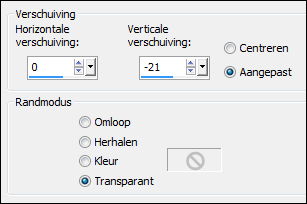
40.
Effecten - 3D effecten - slagschaduw
10 / 10 / 45 / 35 #000000.
41.
Lagen - samenvoegen - alle lagen samenvoegen.
42.
Effecten - filter AAA Frames - Foto Frame.
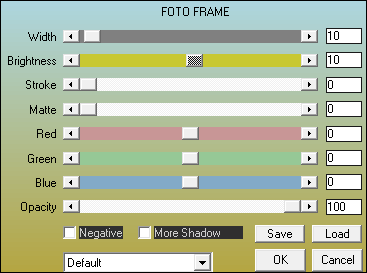
43.
Lagen - laag maken van
achtergrondlaag.
44.
Afbeelding - formaat wijzigen - 80% - formaat alle lagen niet
aangevinkt.
45.
Lagen - nieuwe rasterlaag.
46.
Lagen - schikken - omlaag verplaatsen.
47.
Gereedschap vulemmer - zet de dekking op 100.
48.
Vul de laag met het verloop.
49.
Aanpassen - vervagen - gaussiaanse
vervaging - bereik op 25.
50.
Effecten - filter Mehdi - Sorting tiles.
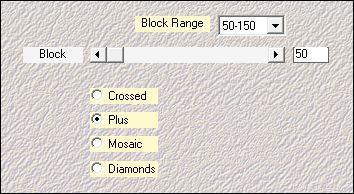
51.
Effecten - Filters Unlimited 2.0 - VM
Toolbox - Lift the Cover.
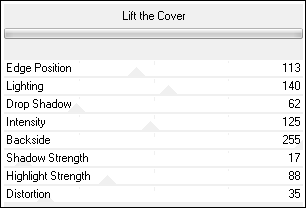
52.
Lagen - dupliceren.
53. Zet de laagdekking van deze laag op 50.
54.
Afbeelding - spiegelen.
55.
Lagen - samenvoegen - omlaag samenvoegen.
56.
Effecten - randeffecten - sterker accentueren.
57.
Zo ziet je tag er nu uit.

58.
Lagen - samenvoegen - alle lagen samenvoegen.
59.
Effecten - filter AAA Frames - Foto Frame.
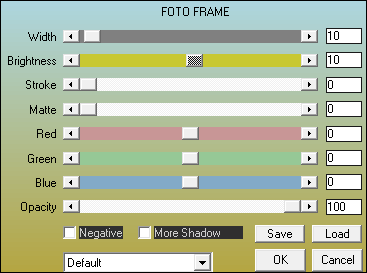
60.
Lagen - laag maken van
achtergrondlaag.
61.
Afbeelding - formaat wijzigen - 80% - formaat alle lagen niet
aangevinkt.
62.
Lagen - nieuwe rasterlaag.
63.
Lagen - schikken - omlaag verplaatsen.
64.
Sluit in je lagenpalet de bovenste
laag door op het oogje te klikken.
65.
Vul de laag met het verloop.
66.
Aanpassen - vervagen - gaussiaanse
vervaging - bereik op 25.
67.
Selecties - alles selecteren.
68.
Open fond_boules-noel_aquarellice -
bewerken - kopieren.
69.
Lagen - nieuwe rasterlaag.
70.
Bewerken - plakken in selectie.
71.
Selecties - niets selecteren.
72.
Zet de laagdekking van deze laag op 50.
73.
Aanpassen - kleurtoon en verzadiging - inkleuren.

74.
Open in je lagenpalet de bovenste laag
door op het oogje te klikken.
75.
Lagen - samenvoegen - alle lagen samenvoegen.
76.
Effecten - filter AAA Frames - Foto Frame.
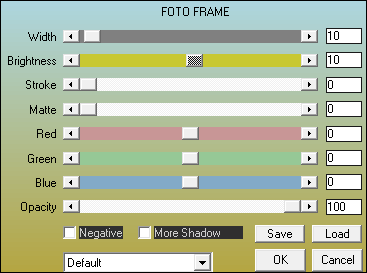
77.
Lagen - laag maken van
achtergrondlaag.
78.
Afbeelding - formaat wijzigen - 90% - formaat alle lagen niet
aangevinkt.
79.
Lagen - nieuwe rasterlaag.
80.
Lagen - schikken - omlaag verplaatsen.
81.
Vul de laag met het verloop.
82.
Open tube Optique_aquarellice bewerken
- kopieren.
83.
Bewerken - plakken als nieuwe laag.
84. Lagen - schikken - omhoog verplaatsen.
85.
Schuif de tube op zijn plaats.
86.
Effecten - 3D effecten - slagschaduw 0 /
8 / 35 / 5 #000000.
87.
Lagen - samenvoegen - alle lagen samenvoegen.
88.
Effecten - filter AAA Frames - Foto Frame.
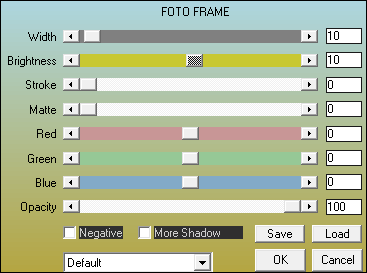
Herhaal nog een keer dit effect.
89.
Open tube 4_étoiles_aquarellice.
Kopier elke laag en plak ze op je afbeelding.
90.
Zet de tubes op hun plaats zie
voorbeeld.
91.
Lagen - samenvoegen - omlaag samenvoegen.
(3 keer)
92.
Effecten - 3D effecten - slagschaduw 7 /
8 / 35 / 10 #000000.
93.
Lagen - samenvoegen - alle lagen samenvoegen.
94.
Zet je watermerk op je werk en sla op als jpg.
Extra voorbeeld.
 Bedankt
Daniella, Feya en Celine voor het testen van deze les.
Hieronder hun crea's.

Daniella.

Feya.

Celine.
Nocturnes PSP World 09-12-2014 |